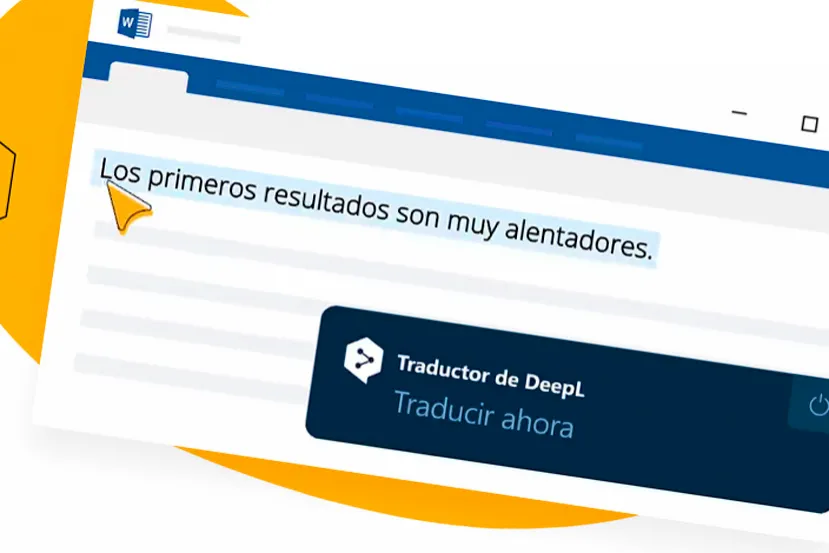
Traduce textos a 25 idiomas con DeepL
En muchas ocasiones nos encontramos con algún texto que tenemos que traducir a nuestro idioma, cualquier documento que encontremos, una página web, etc. Lo primero que nos viene a la mente es Google Translator, pero este no tiene aplicación para Windows. Con DeepL tendrás una alternativa que podrás instalar en Windows 10 y no será necesario usar el navegador. En esta guía os enseñaremos cómo traducir textos gratis usando DeepL tanto si instalas la aplicación en Windows 10 o si prefieres online en un navegador.
Con DeepL puedes traducir textos desde el navegador o con su aplicación, pero además permite la opción de traducir documentos de Word y PowerPoint, una opción que no está disponible en Google Translator. Es capaz de detectar el idioma original y traducirlo a 25 idiomas. También nos ofrece la posibilidad de realizar un texto formal o informal según la situación.
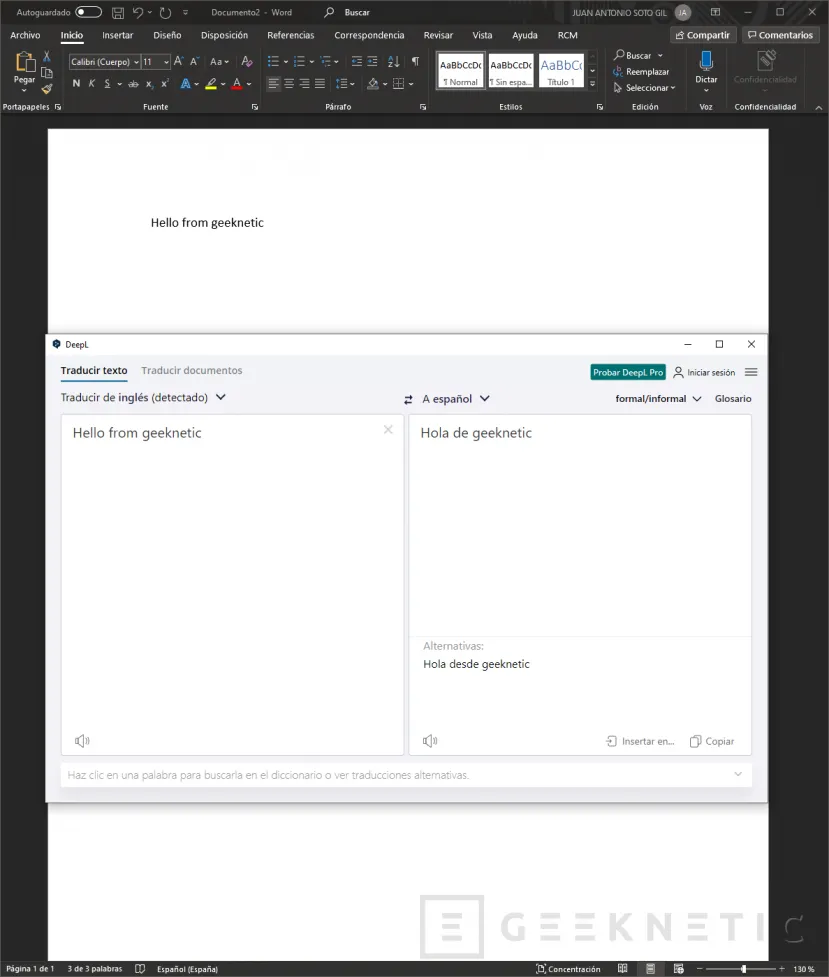
Si deseas traducir algunas palabras con un significado diferente al habitual puedes añadir un glosario, es posible importar un glosario en formato CSV o crear uno propio. El glosario está disponible para los principales idiomas, inglés, francés, alemán y español.
Veamos cómo traducir texto de todas las formas posibles con DeepL y de manera gratuita.
Traducir textos o documentos desde el navegador con DeepL
Si necesitas traducir un texto puedes copiarlo y pegarlo directamente en el recuadro para traducirlo al idioma deseado. No tiene mucho misterio, pero veamos cómo hacerlo con las opciones que nos ofrece DeepL.
- Entramos en su web www.deepl.com.
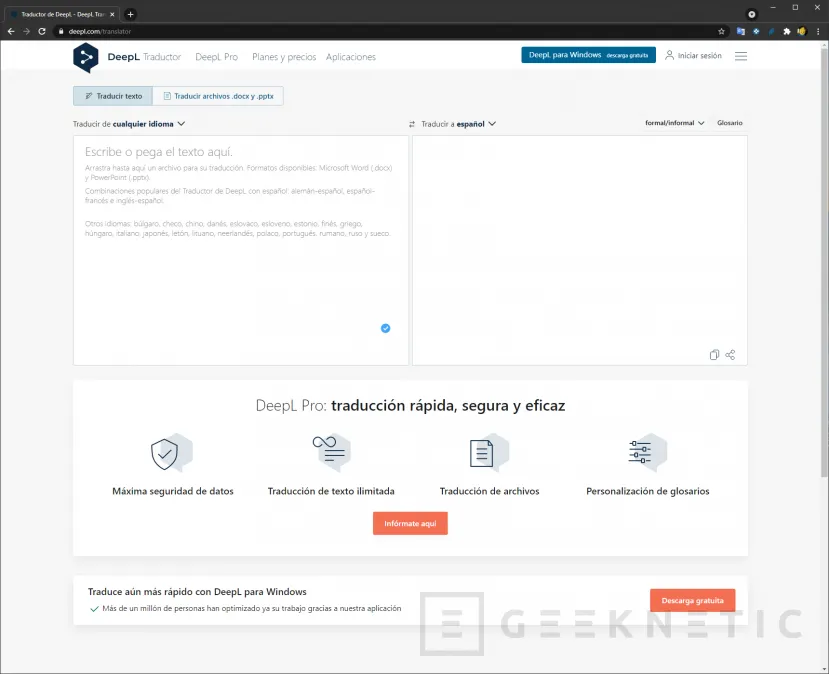
- Podemos seleccionar el texto y copiarlo para pegarlo directamente en el recuadro, también puedes escribir lo que desees para traducir. Una vez añadido el texto este se traducirá automáticamente y cada vez que cambiemos una opción se adaptará sin que tengamos que hacer nada más.
- Si conoces el idioma de origen puedes seleccionarlo desde el desplegable, en caso contrario lo detectará automáticamente. A la derecha seleccionas el idioma al que quieres traducir.
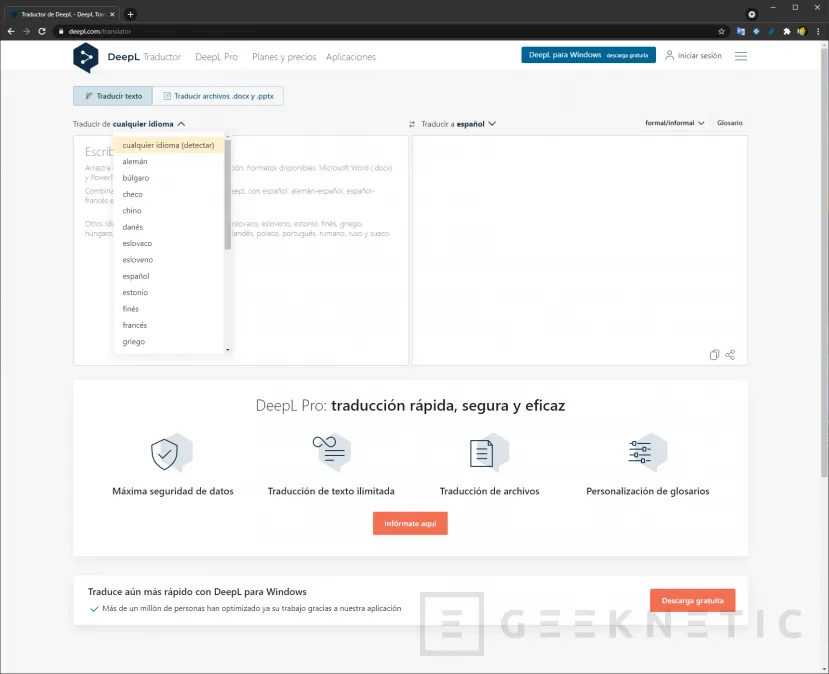
- Más a la derecha tienes una opción para una traducción formal o informal. También puedes dejarlo en automático si no sabes que elegir.
- Una de las opciones interesantes que ofrece DeepL es la posibilidad de añadir un Glosario de palabras o crear uno mismo.
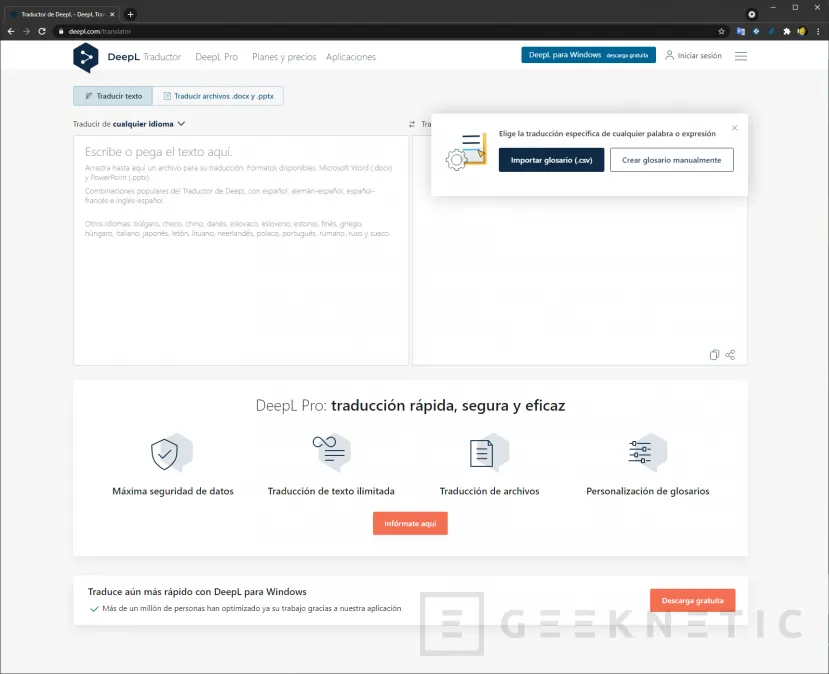
- Tanto si queremos escuchar el texto original como el texto traducido podemos hacer clic en el icono del altavoz que hay justo debajo y a la izquierda de cada texto. Con los iconos de la derecha del texto reducido, podemos copiar dicho texto o compartir la traducción en Twitter, Facebook, por correo electrónico o copiar una dirección URL donde ver la traducción.
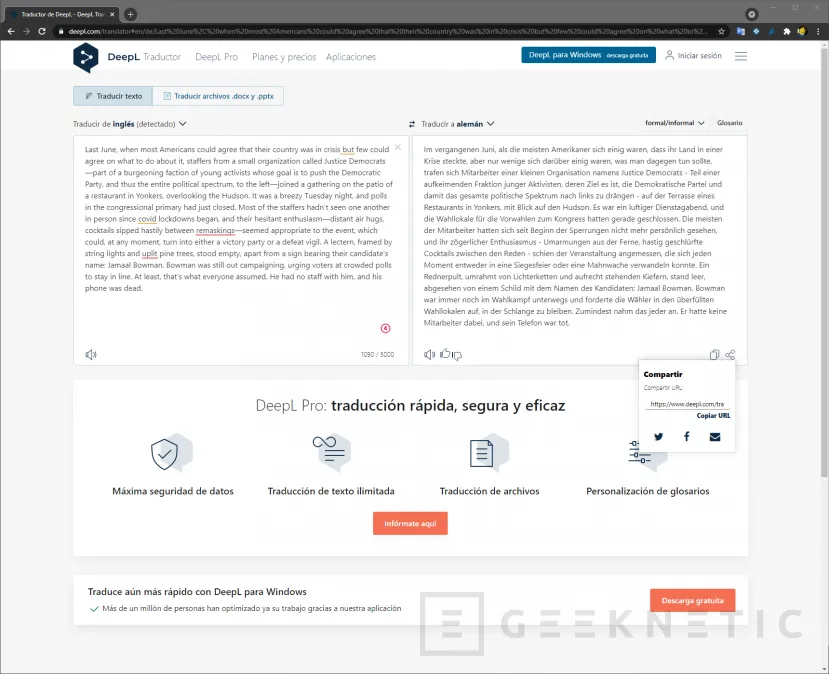
No tendremos que hacer nada más para obtener el resultado, que se adaptará a la configuración establecida a medida que vayamos cambiando las opciones.
Pero si no quieres usar el navegador y además quieres que tus traducciones estén integradas con Windows 10, podemos traducir con el programa para este sistema operativo. Veamos cómo funciona.
Traducir textos con DeepL usando el programa para Windows 10
DeepL también dispone de software gratuito para Windows 10, podemos instalarlo y usar este en lugar del navegador si vamos a traducir textos de manera más continua. Además de usar una interfaz similar a la de la web, podrás traducir cualquier texto estés en la aplicación que estés. Veamos cómo funcionan ambos métodos.
- Entramos en la Web de DeepL y hacemos clic en el botón para descargar el programa y en la siguiente pantalla hacemos clic en el botón para iniciar la descarga.
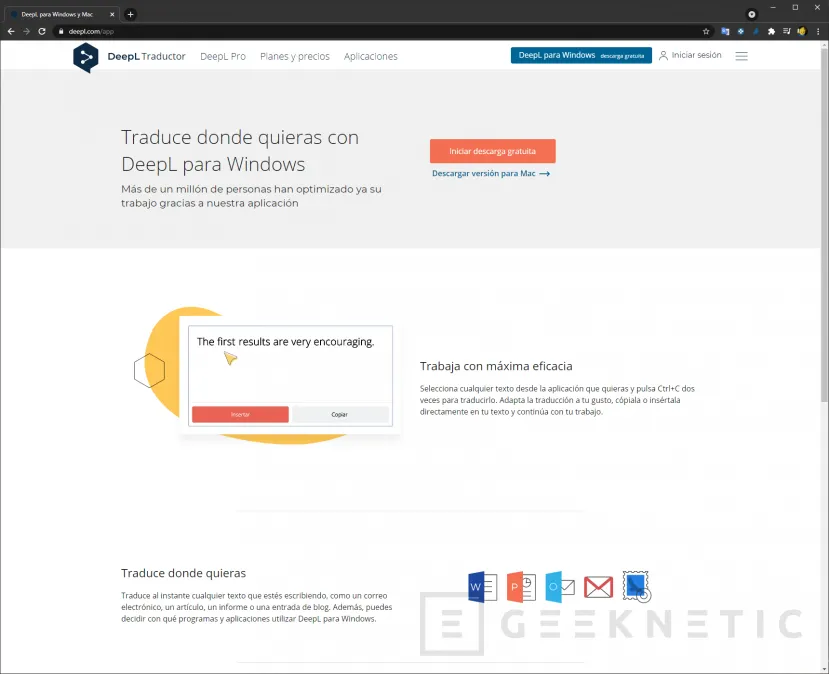
- Al descargarlo lo ejecutamos y seguimos las instrucciones para su instalación, si no queremos registrarnos podemos Omitir inicio de sesión.
- Al pulsar en empezar a traducir se abrirá DeepL para Windows con una interfaz y funcionamiento similar al de la página web.
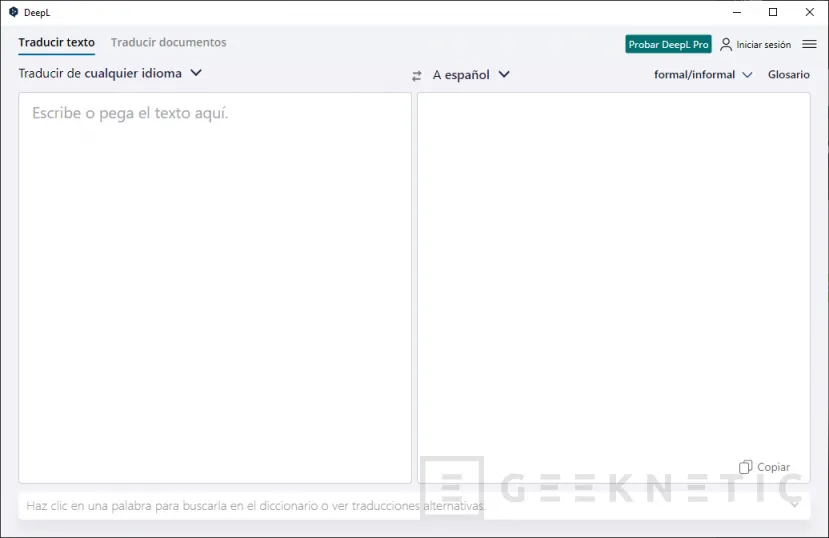
- Si seleccionamos una de las palabras en el texto origen, DeepL para Windows 10 nos la buscará en el diccionario para obtener más información acerca de esta.
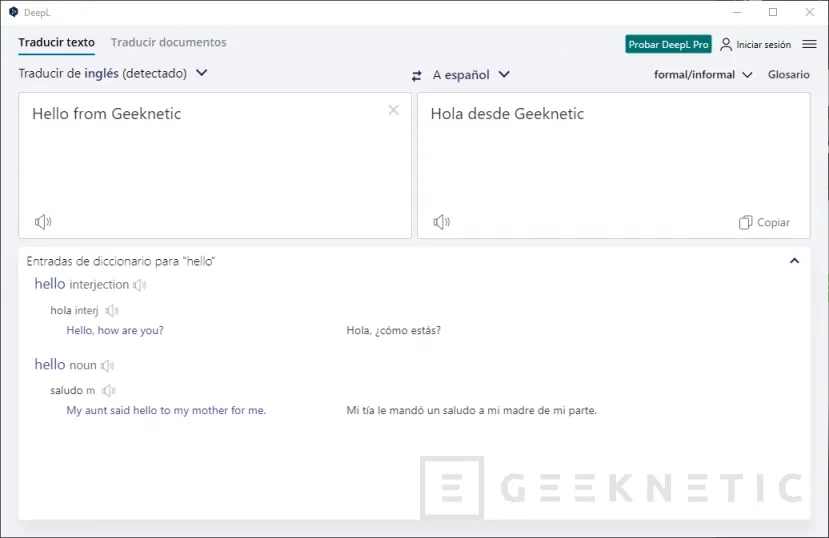
- Si seleccionamos cualquier texto podemos pulsar dos veces Ctrl+C y automáticamente se copiará el texto en el traductor DeepL para Windows.
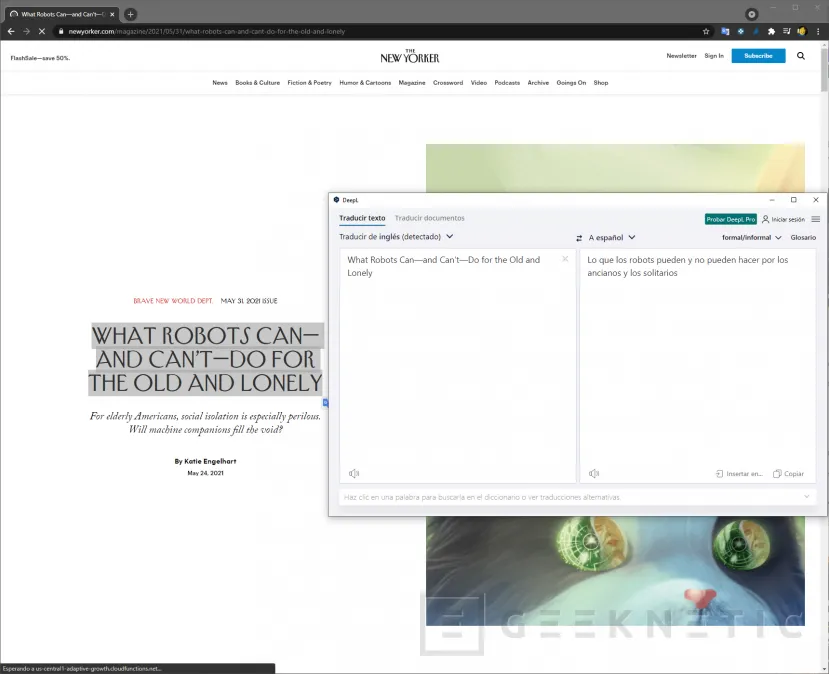
- También podemos añadir un archivo para traducir.
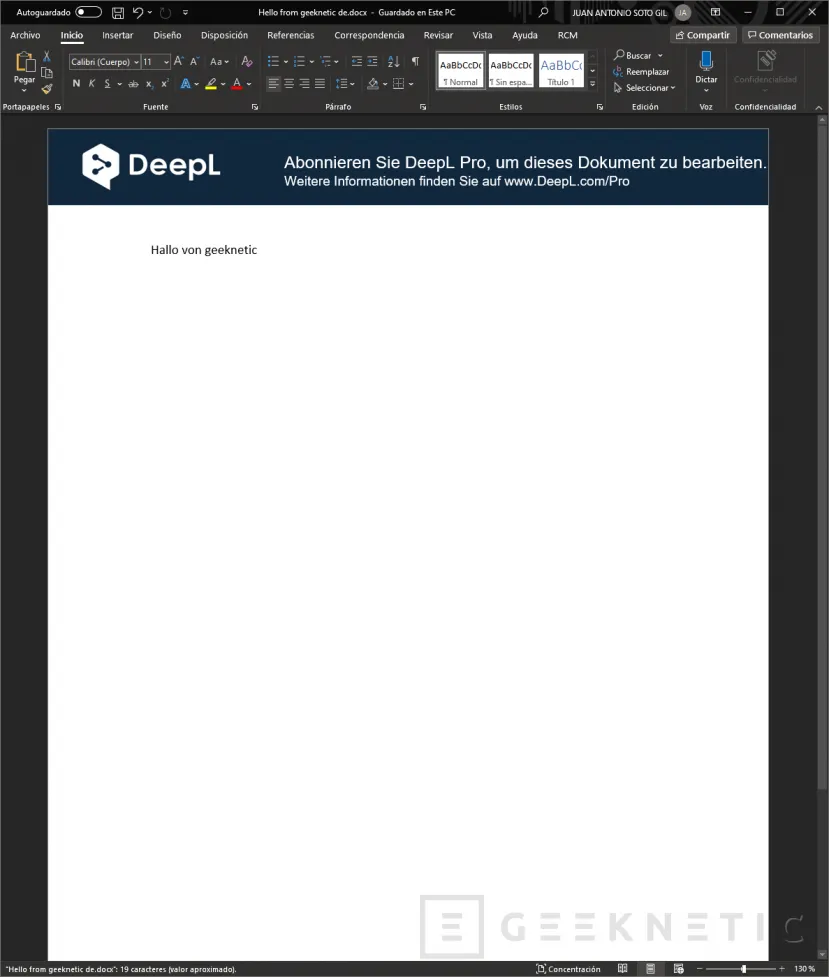
La función de seleccionar texto y pulsar Ctrl+c dos veces funciona en cualquier programa, DeepL para Windows copiará al portapapeles el texto y lo enviará al programa, en el que podemos configurar a nuestro gusto tanto el idioma a traducir como las diferentes opciones que hemos visto en el apartado anterior.
Si hacemos clic en las 3 líneas que están arriba a la derecha podemos entrar en el apartado configuración con algunas opciones más disponibles para personalizar el traductor.
- Podemos iniciar la aplicación al iniciar el sistema, se quedará en segundo plano esperando que pulses la combinación de teclas.
- Puedes cambiar la combinación de teclas para copiar el texto al portapapeles y este a DeepL para Windows. Puedes usar la predeterminada, usar Ctrl+cualquier tecla o desactivarla.
- También podemos añadir aplicaciones en las que no se mostrarán las traducciones de DeepL.
- Podemos configurar una ruta alternativa para la descarga de archivos ya traducidos.
DeepL posee funciones avanzadas que detectan el idioma desde el que estás traduciendo, así si añadimos un archivo de Word en inglés y queremos traducirlo al inglés, este lo detecta indicando que selecciones otro idioma al que traducir. Los archivos traducidos se irán a la carpeta seleccionada con un membrete de la marca.
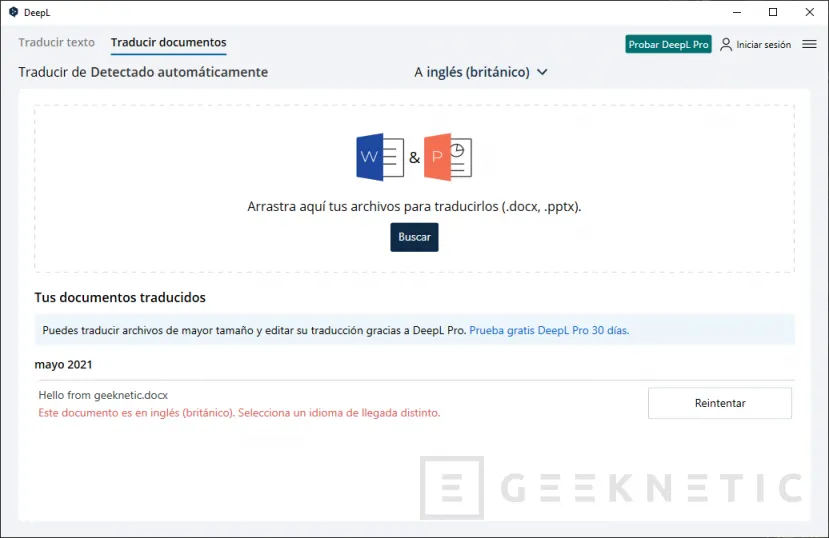
DeePL Pro ofrece funciones avanzadas
Todas estas funciones son gratuitas con algunas limitaciones.
- Tendremos un límite de 5000 caracteres para traducciones.
- Un máximo de 3 traducciones de archivos al mes.
- 10 entradas como máximo en el glosario.
Estas funciones se pueden ampliar con los planes de precios de DeepL Pro, desde 5,99 euros al mes puedes obtener traducciones con caracteres ilimitados, ampliar a 5 archivos traducidos al mes y obtener un glosario con entradas ilimitadas. Además, estas funciones se pueden ampliar con otros planes de mayor coste donde obtendremos hasta 100 documentos traducidos al mes y múltiples glosarios sin límite de entradas.
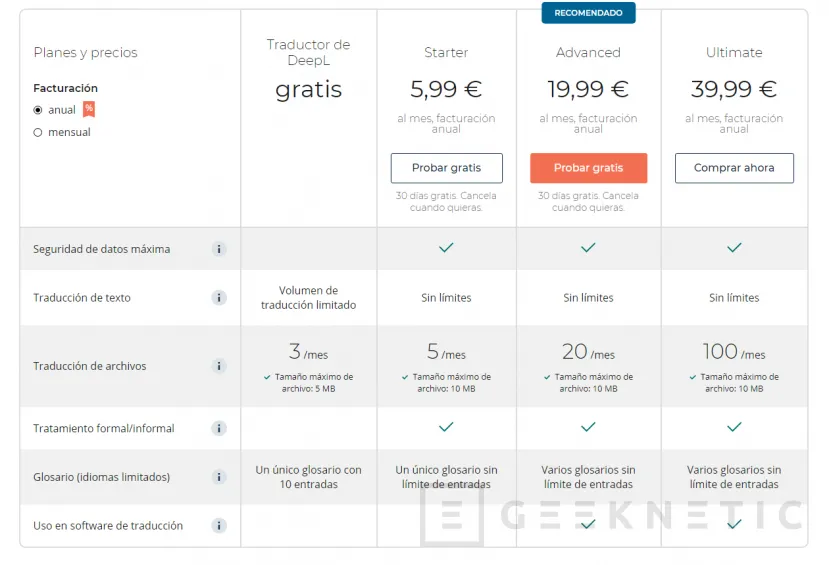
Podemos consultar su plan de precios en su página web, incluso podemos probar uno de ellos de manera gratuita durante un mes.
DeepL Pro también ofrece otras tarifas para más usuarios y API para desarrolladores.
Una alternativa sencilla y rápida a otros traductores
Con DeepL podemos traducir rápidamente gracias a su atajo de teclado configurable y llevar el texto a su programa en Windows 10 para añadir el idioma al que queremos traducir y las opciones necesarias como el glosario o una traducción en lenguaje formal. Además, permite traducir documentos, una opción muy interesante si descargamos archivos en otros idiomas que no dominamos que podemos obtener en el nuestro simplemente arrastrando hasta el recuadro del programa.
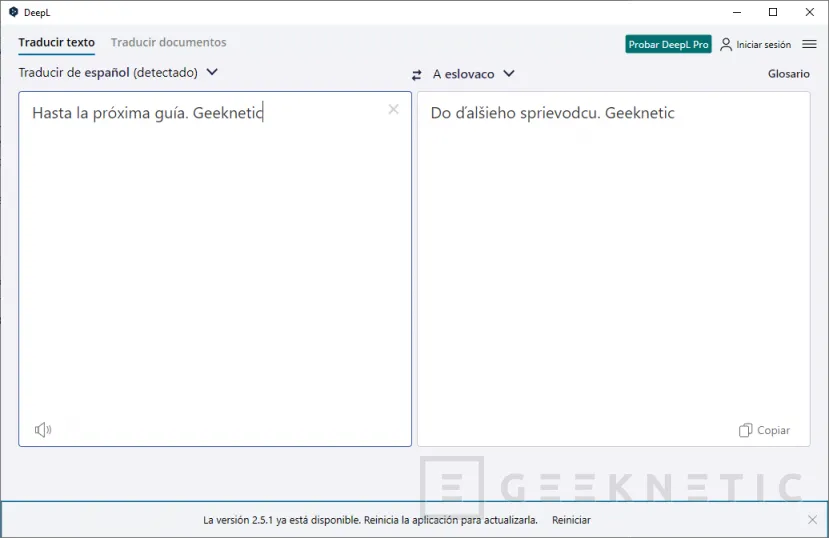
Además, ofrece un entorno web sin tener que descargar e instalar ninguna aplicación muy útil si estamos en un ordenador que no es el nuestro o que no nos permite instalar aplicaciones, en un momento podemos copiar el texto y pegarlo para tener la traducción en el idioma que queramos de entre los disponibles. Con DeepL es así de sencillo, copiar y obtener la traducción.
Fin del Artículo. ¡Cuéntanos algo en los Comentarios!











